雷电模拟器卡顿的原因汇总(已解决)
雷电模拟器是一款功能强大的安卓模拟器软件,可以兼容大部分的软件和游戏,即使是低配置的电脑也能运行。但是有用户遇到雷电模拟器卡顿的情况,不知道怎么回事?下面我们就来看看雷电模拟器卡顿的原因及解决方法。
原因一、360安全卫士影响
打开360安全卫士,在左下角找到防护中心点击进入,核晶防护就在防护中心的右上角;再次点击把核晶防护功能关闭就可以了。
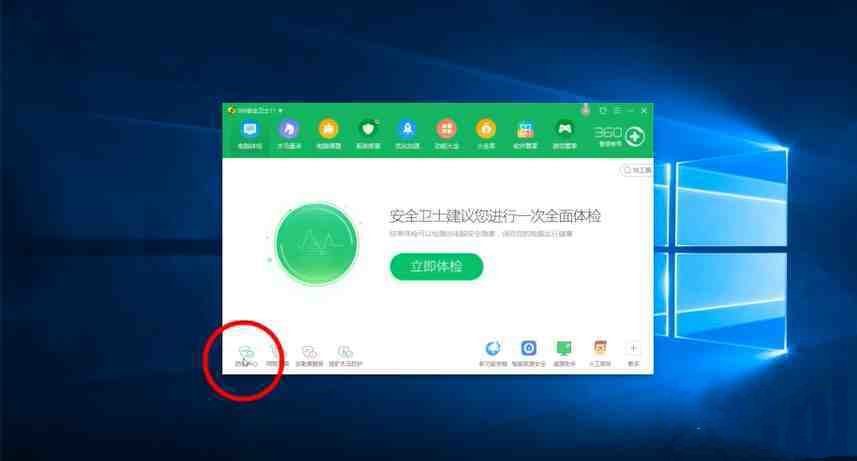
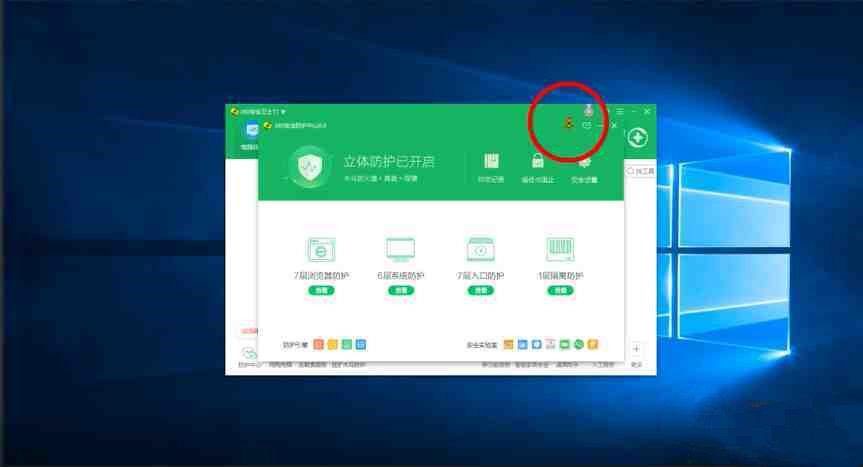
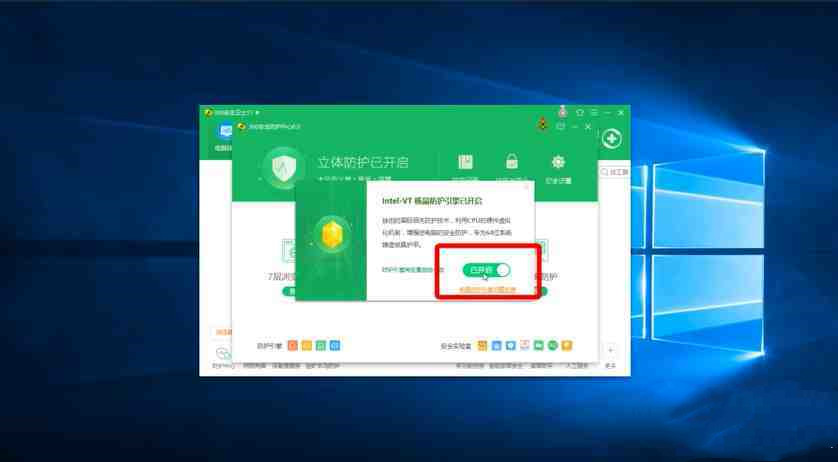
要注意的是,直接退出360是没用的,一定要关了核晶防护设置。当然没有装360的可以直接路过这个步骤。最后记得关闭后重启电脑。
原因二、模拟器设置问题
打开雷电模拟器,找到右上角的软件设置,或者右侧栏的设置按钮并打开,在性能设置面板把CPU和内存两个项目调到CPU4核,内存4096M,点击保存即可。如果电脑配置较差(一般推荐E5系列或以上),设置成4CPU和4096M内存后,电脑总体的cpu和内存占用超过85%,就需要适当调低模拟器的cpu和内存。
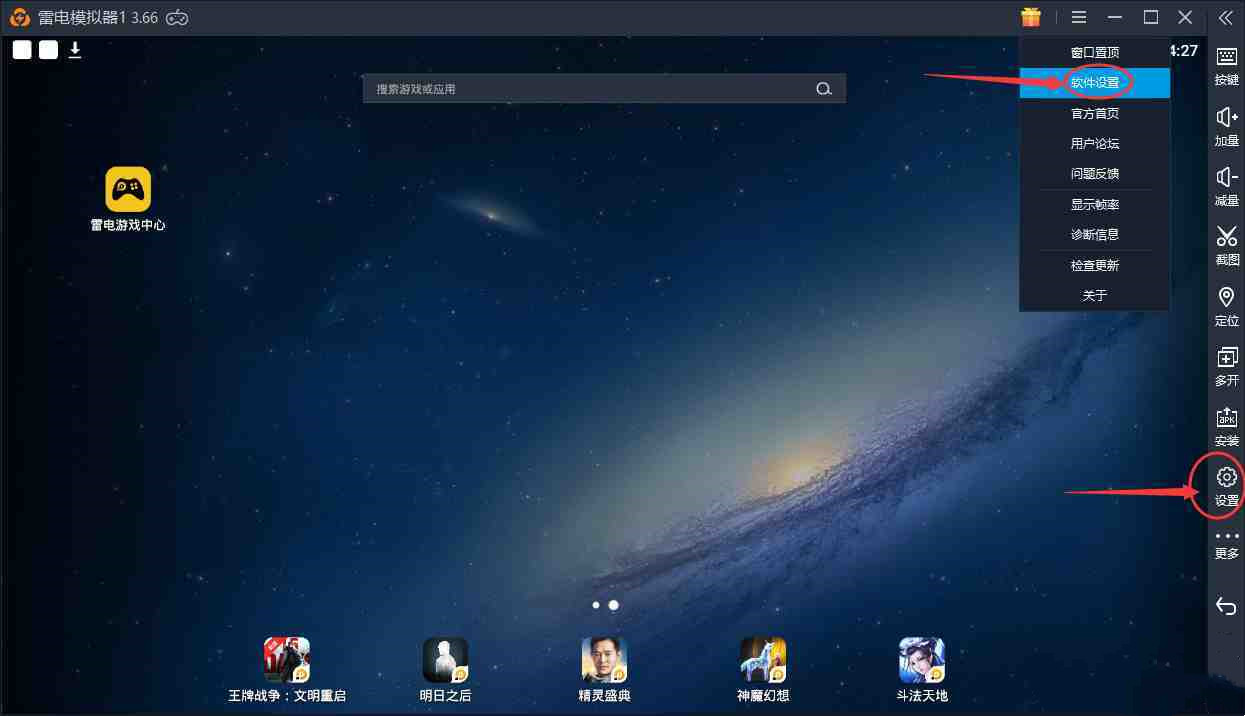
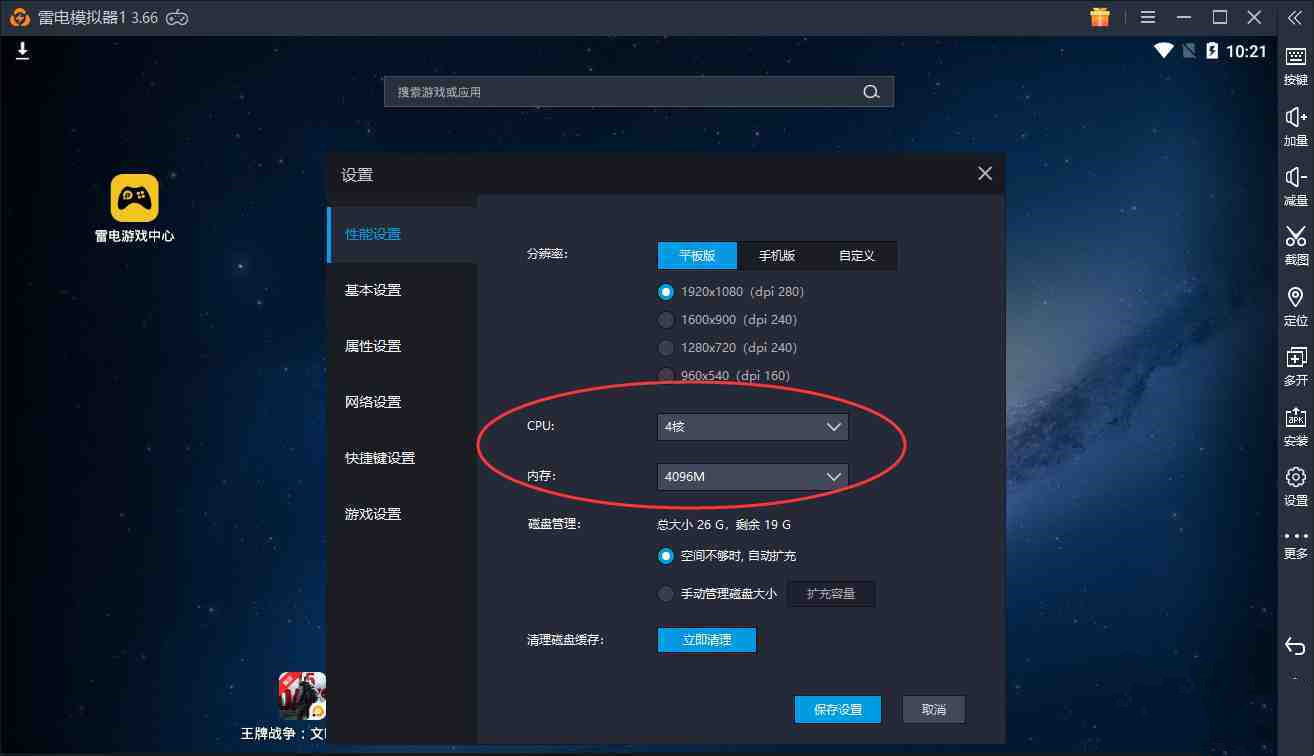
原因三、没有开启vt功能
查看模拟器右上角,如果没有提示VT字样,说明VT已经开启,则VT这一块没问题;如果是显示了VT字样的话,可以参考开头给大家提供的VT设置入口,只要按照步骤操作就可以轻松开启电脑VT了。
开启vt,模拟器可以提高90%的性能;开启vt后模拟器可以设置更高的cpu,不然cpu只能设置1。
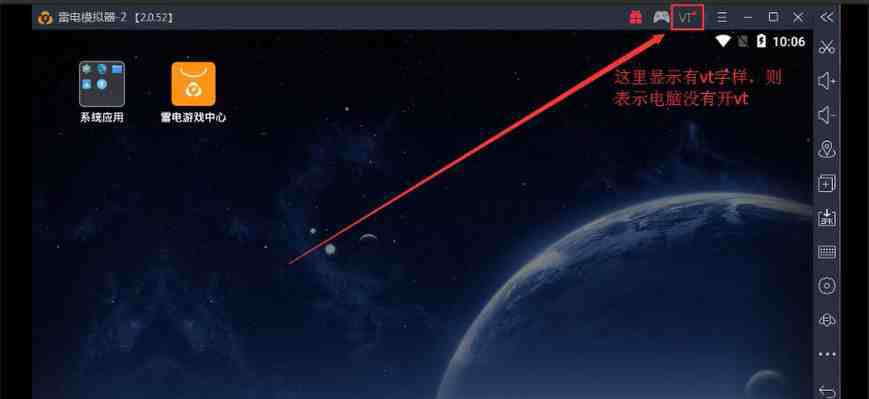
四、显卡驱动太老
直接点击360驱动大师,更新显卡驱动即可。
如果无法安装驱动,建议到显卡官网下载驱动安装。
注意:升级完后记得重启电脑!
五、没有使用独立显卡
一些大佬的电脑存在双显卡的情况,这个时候就需要切换独显来运行模拟器了。相对来说,用独显跑模拟器会非常流畅,什么卡顿、闪退、掉帧等问题都会迎刃而解。默认情况下模拟器是自动使用独立显卡运行的,但是可能会有一些特殊情况导致程序没有使用独显,大家按照以下步骤操作切换即可。

A卡切换独立显卡的方法如下:
右击桌面空白处,选择配置可交换显示卡,进入Radeon设置界面后,在底部的首选项中找到Radeon更多设置点击进入,在电源一项中找到可切换显示卡应用程序设置,往下拉就可以看到了。
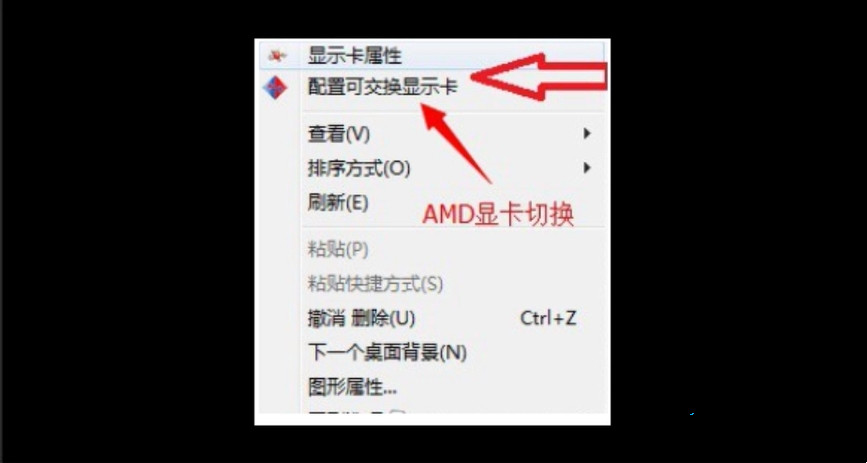
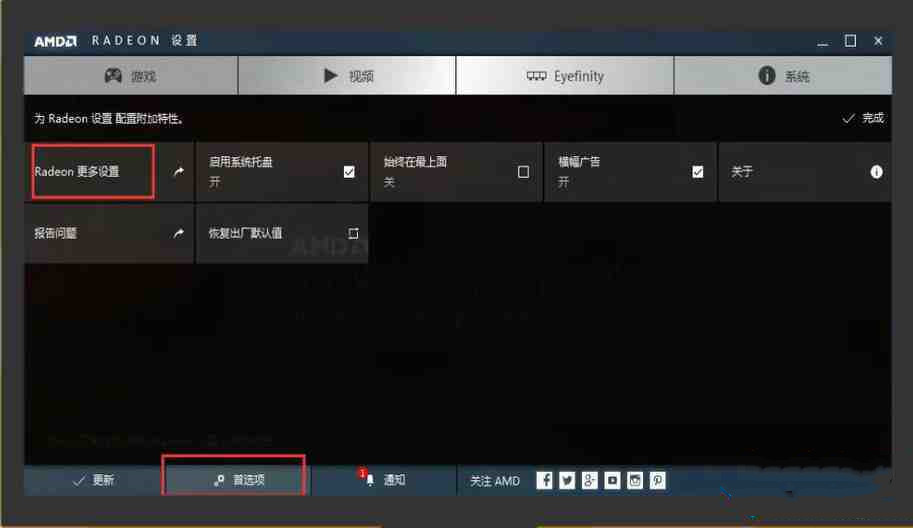
如果你最近用过模拟器,可以在最近用过的应用程序里寻找,把图形设置改成高性能;如果最近没有用过则在所有应用程序里添加再改高性能,最后点击右下角的应用。
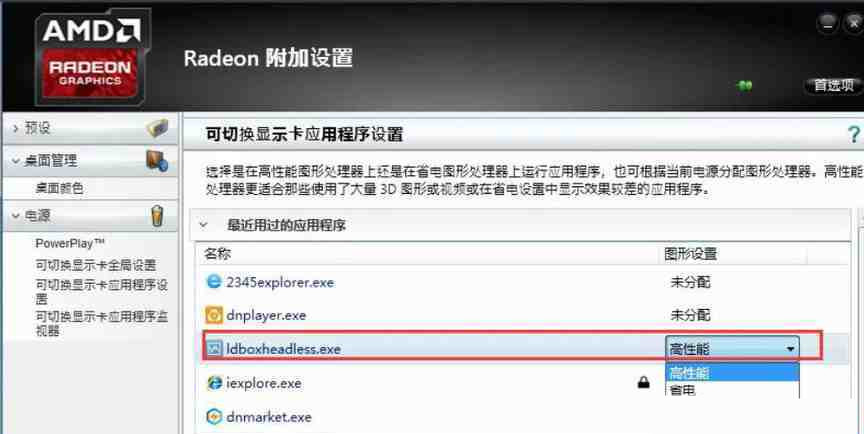
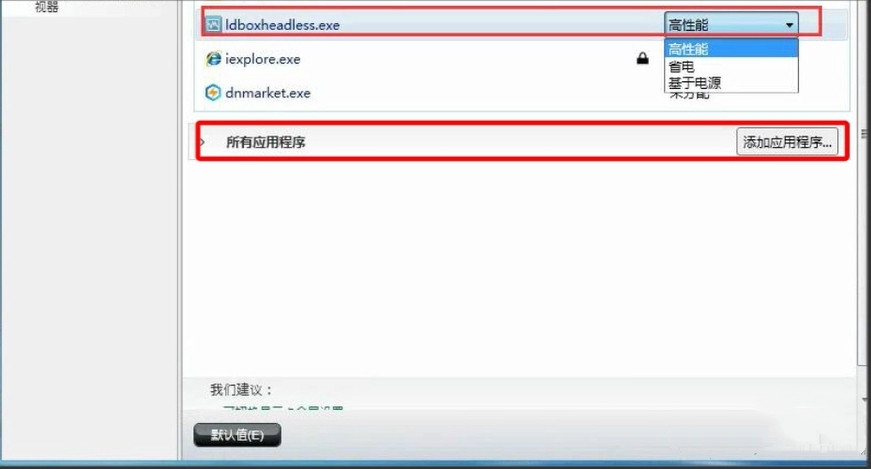
N卡切换独立显卡的方法如下:
同样是右击桌面空白处,点击NVIDIA控制面板,进入控制面板之后3D设置的管理3D设置,在右边的程序设置中,把模拟器主进程添加进去。
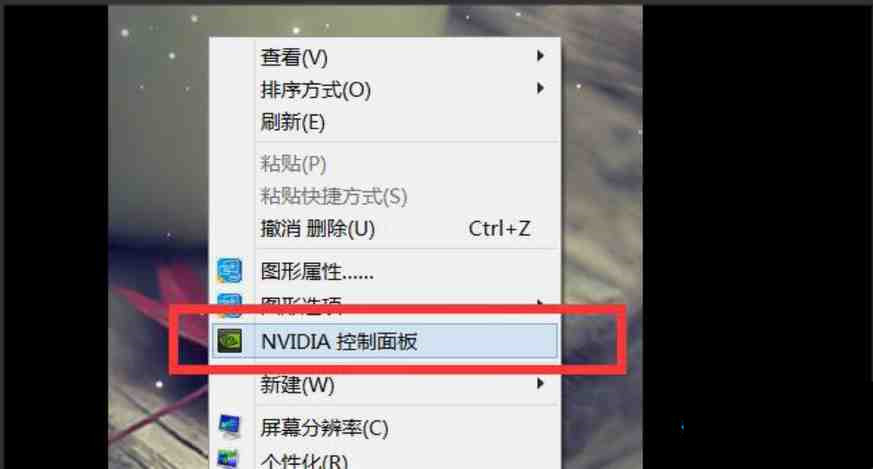
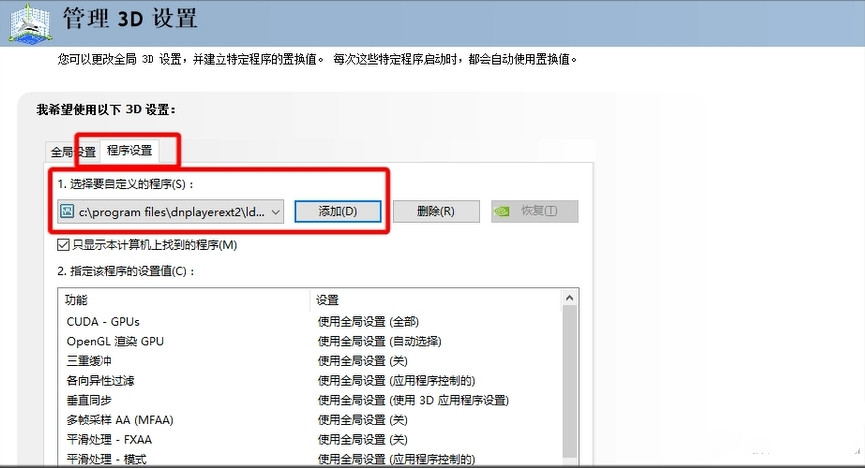
要注意的是这个进程的路径,是在C盘的Program Files/dnplayerext2文件夹中,并不是模拟器的安装路径。
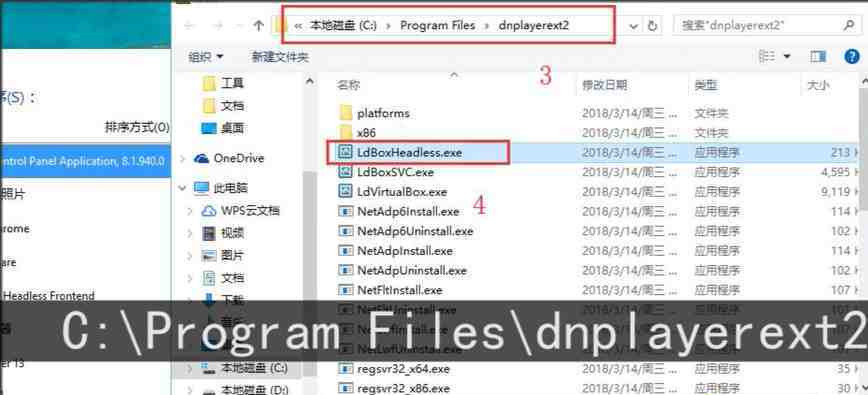
添加完成后,点击右下角的应用按钮,退出即可。
六、win10补丁导致卡顿
卸载系统补丁(KB4100347),提升10%的cpu性能。部分用户win10系统更新(KB4100347)补丁后导致模拟器越来越卡,下面小编详细说明如何卸载这个补丁,模拟器更流畅的运行。
1、右键点选电脑-[属性],在弹出视窗选择[控制面板] - 程序-程序和功能,选择 [检查已安装的更新]。

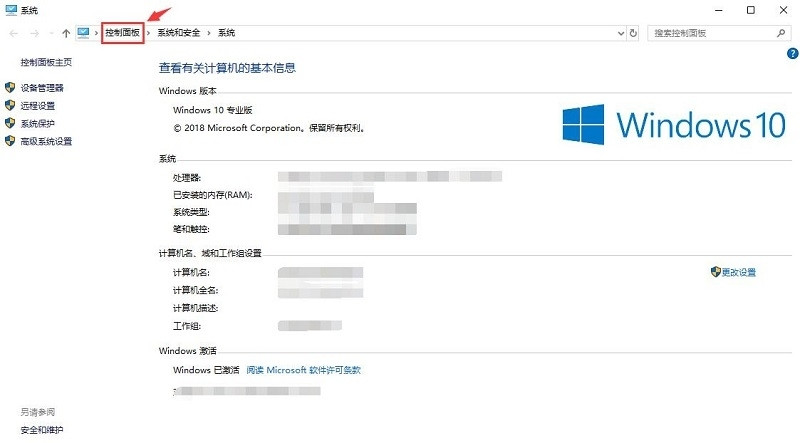
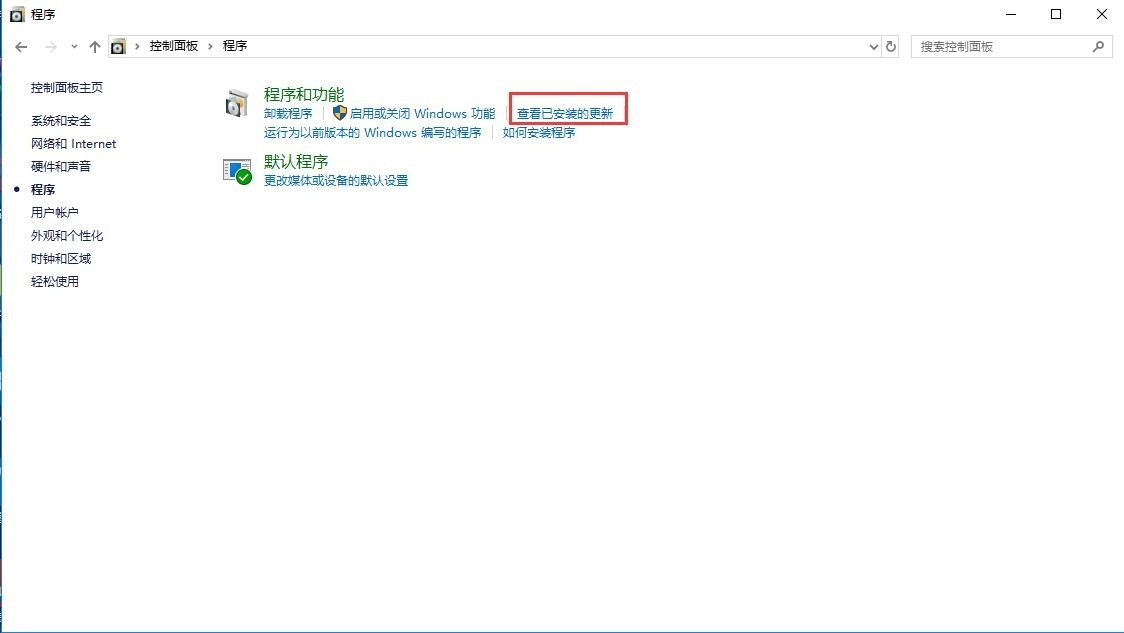
2、点选要卸载的更新(如图),[Microsoft Windows 的安全性更新 (KB4100347)],选择 [卸载]。
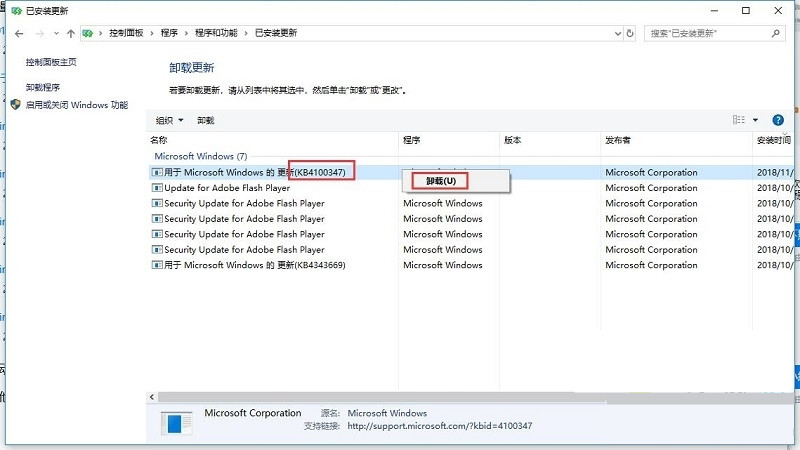
以上就是雷电模拟器卡顿的原因及解决方法介绍了,希望对各位小伙伴们有所帮助。
相关文章
- 雷电模拟器频繁掉线怎么解决?雷电模拟器频繁掉线的解决方法
- 逍遥模拟器和雷电模拟器哪个好用?
- 雷电模拟器多开怎么设置不卡?雷电使用多开卡顿的厉害怎么解决?
- 雷电模拟器下载的文件在哪里?雷电模拟器存储位置介绍
- 雷电模拟器怎么设置自动点击功能?
- 雷电模拟器下载的文件在什么地方?
- 雷电模拟器挂机掉线严重的解决办法分享
- 雷电模拟器导致电脑蓝屏怎么办?三种解决方法分享给你!
- 雷电模拟器点击图标没反应的解决方法
- 雷电模拟器全屏出现黑边的解决方法
- 雷电模拟器断开网络教程
- 雷电模拟器导入游戏教程
- 雷电模拟器设置退出弹出提示教程
- 雷电模拟器连接服务器失败的解决方法
- 雷电模拟器出现错误1161的解决方案
- 雷电模拟器设置强制锁定横屏教程
相关推荐
-
雷电模拟器 V4.0.69.0 官方安装版

雷电模拟器官方安装版是一款优秀的安卓模拟器,雷电模拟器可以帮我们在电脑上畅玩各种手机游戏,并且雷电模拟器的兼容性和运行速度都是非常棒的,使用起来也是简单便捷,有需要的朋友就来下载吧。
-
雷电安卓模拟器 V9.0.36 官方最新版

雷电安卓模拟器是一款全新电脑安卓模拟器,支持32位 64位电脑系统,帮助用户在电脑上流畅地运行安卓软件或游戏,大屏玩游戏,体验感更强!软件还支持一键宏设置、虚拟化技术大全、小号多开等功能,感兴趣的用户快来试试吧!
-
雷电模拟器 V5.0.42 稳定版

雷电模拟器电脑版采用世界领先的内核技术,让用户在电脑上玩手机游戏,感受到更完美的游戏体验,是一款性能强劲的安卓模拟器。雷电模拟器电脑版基于Android4 3 0版本内核针在电脑上运行深度开发,强大兼容各类游戏、操控顺畅、稳定高效,欢迎体验。
-
雷电模拟器 V4.0.82 官方版

雷电模拟器是一款好用的电脑模拟软件,使用该软件能支持所有安卓手游在电脑上运行,速度快、稳定不卡顿,功能强大,完美兼容所有游戏的运行,软件支持多开,能让用户感受更大的屏幕、更完美的操作体验,有需要的用户快来下载体验吧。
-
雷电模拟器 V4.0.81 最新版

雷电模拟器是一款性能强劲的安卓模拟器,使用该软件可以在电脑上畅快的运行安卓软件和游戏,支持小号多开,拥有定位、操作录制、截屏等多种特色功能,轻轻松松玩遍所有安卓游戏。
-
雷电模拟器 V4.0.79 官方版

雷电模拟器是一款深受用户喜爱的模拟器应用,使用该软件可以帮助用户在电脑上玩手机游戏、应用等,非常方便,软件拥有最快的运行速度和最稳定的性能,具备极高兼容性,用户可以放心使用,有需要的用户快来下载体验吧。







